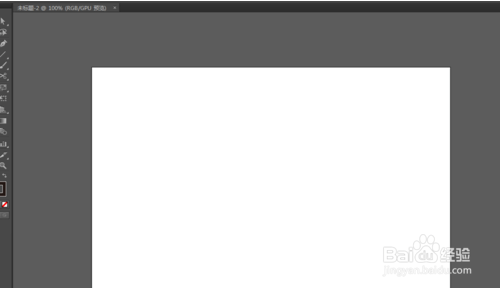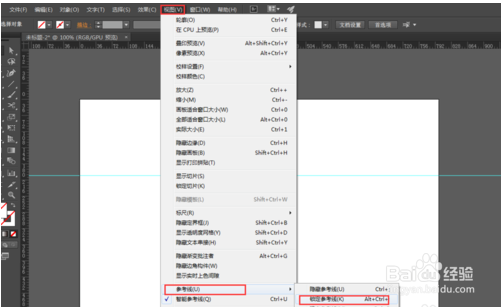Adobe Illustrator中的标尺怎么使用
1、打开AI,ctrl+n新建文件,一般默认是看不到标尺的。
2、点击“视图”—“标尺”—“显示标尺”或者使用快捷键“ctrl+r”调出标尺。
3、在刻度线上从上往下拖拽,或者从左往右拖拽,会拉出辅助线。
4、如果想删除哪根辅助线 就用鼠标点击辅助线,这时他会变成深色,然后delete删除即可。
5、怕作图时误删辅助线可以将辅助线锁定,点击“视图”—“参考线”—“锁定参考线”或者使用快捷键“alt+ctrl+;”即可锁定。
6、做了很多辅助线时,会影响作图,可以选择暂时隐藏,点击“视图”—“参考线”—“隐藏参考线”或者使用快捷键“ctrl+;”
声明:本网站引用、摘录或转载内容仅供网站访问者交流或参考,不代表本站立场,如存在版权或非法内容,请联系站长删除,联系邮箱:site.kefu@qq.com。
阅读量:78
阅读量:95
阅读量:78
阅读量:51
阅读量:38